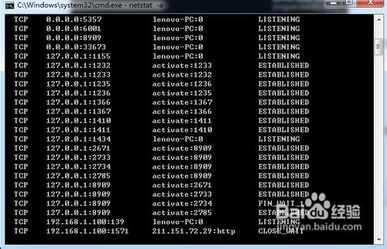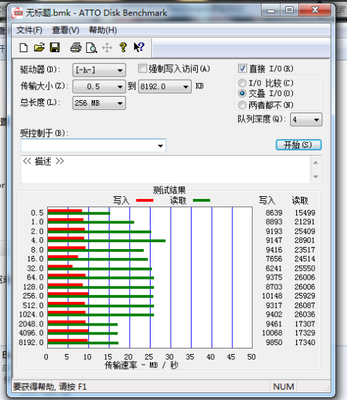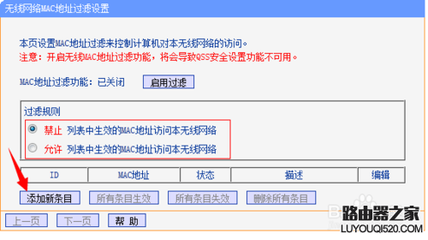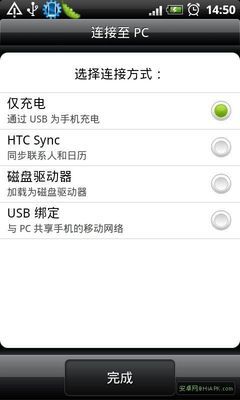我们出门在外宣传自己经常用到名片,我们的名片一般都是请设计公司设计好,由印刷公司打印出来,别人设计的名片有时很难合自己的想法,或者我们只是想自己制作一张由自己设计的名片,很多设计软件我们都不会,其实我们可以用word就可以制作。主要应用到word中的名片模板来定制。
如何通过word2003制作名片 精――工具/原料word2003
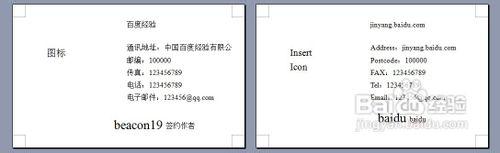
如何通过word2003制作名片 精――方法/步骤
如何通过word2003制作名片 精 1、
打开WORD2003,在菜单栏点击“文件”菜单,选择“新建”命令, 在右边的新建文档导航中选择“模板”-“本机上的模板”;如下图所示;点击打开“本机上的模板”对话框;
如何通过word2003制作名片 精 2、
打开“模板”对话框,选择“其它文档”选项卡,在 下边找到“名片制作向导”,在右下角的新建栏选择“文档”单选框,选定之后,点击确定按钮;
如何通过word2003制作名片 精 3、
打开名片制作向导对话框, 整个制作过程包括开始,样式,大小,生成选项,内容,内容选项,完成等几个步骤,我们单击下一步按钮进行下一步骤设置;
如何通过word2003制作名片 精_如何制作名片
如何通过word2003制作名片 精 4、
进入到样式选项设置,我们可以在样式下拉栏中选择我们想要的样式,系统默认提供9种样式,选择好每一种样式,在预览区将可以看到大致的效果。在此我们选择样式5作为演示;如下图所示;设置好后点击下一步按钮;
如何通过word2003制作名片 精 5、
进入到“大小”设置选项,我们可以在此设置名片的大小,名片默认的大小为“标准 大小88.9*55毫米”,我们按照默认标准的就可以,如果我们有其实需要,制作个性化的名片,我们可以选择自定义,然后在长宽中输入我们名片的大小;
如何通过word2003制作名片 精 6、
进入到“生成选项”对话框,系统将提示你“怎样生成这个名片?”,下面有几个选项, 一个为“生成单独的名片”,另一个“以此名片为模板,生成批量名片”第二种适合于公司为多人制作名片的情况,在“单面”复选框中我们可以设置名片的单双面。设置好后我们点击下一步按钮。
如何通过word2003制作名片 精_如何制作名片
如何通过word2003制作名片 精 7、
进入到“内容”选项,我们可以在右边输入内容,标题中提示:名片中一般包括下列内容;主要包括地址,单位,职称,电话,电子邮件传真等。我们可以按要求填写;如下图所示。在图标栏我们选择我们事先准备好的logo文件。
如何通过word2003制作名片 精 8、
设置好后点击下一步,进入到背面内容设置选项,我们按要求填写,我们如果不喜欢这种样式也可选择用户自定义内容,根据我们的需要来设置背面的内容;
如何通过word2003制作名片 精 9、
点击下一步,进入名片完成向导,我们点击完成按钮,完成名片设计向导;一张名片的正反两面就设计好了;
如何通过word2003制作名片 精_如何制作名片
如何通过word2003制作名片 精 10、
进入编辑区,我们可以对我们的内容做简单的调整,对名片做一些美化处理,如 为名片添加背景等。加入一些其它元素。
 爱华网
爱华网